C# 강좌 : 제 2강 - 프로젝트 생성
프로젝트 생성
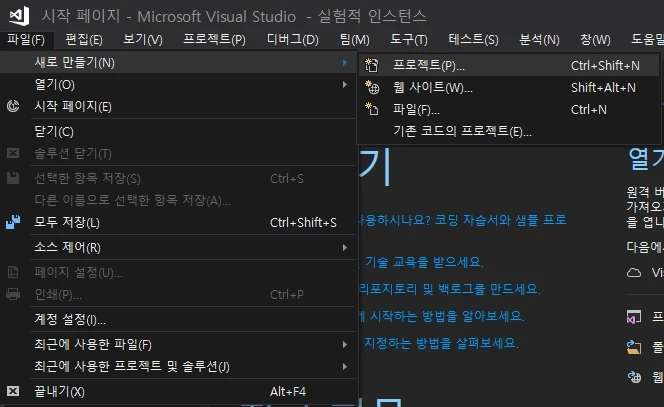
C#을 사용하기 위해서는 Visual Studio 2017을 실행시킵니다.
그 후, 파일(F) → 새로 만들기(N) → 프로젝트(P) 를 통하여 새로운 프로젝트를 생성할 수 있습니다.
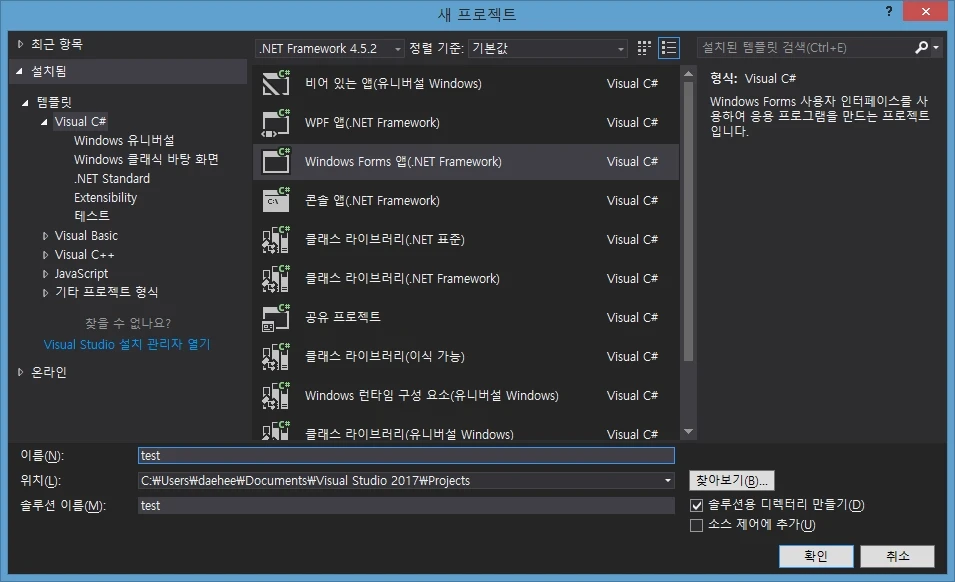
현재 사용하려는 템플릿은 C#이므로 템플릿 → Visual C# → Windows Forms 앱(.NET Framework)을 선택하고 이름과 저장경로를 설정합니다.
프로젝트 알아보기
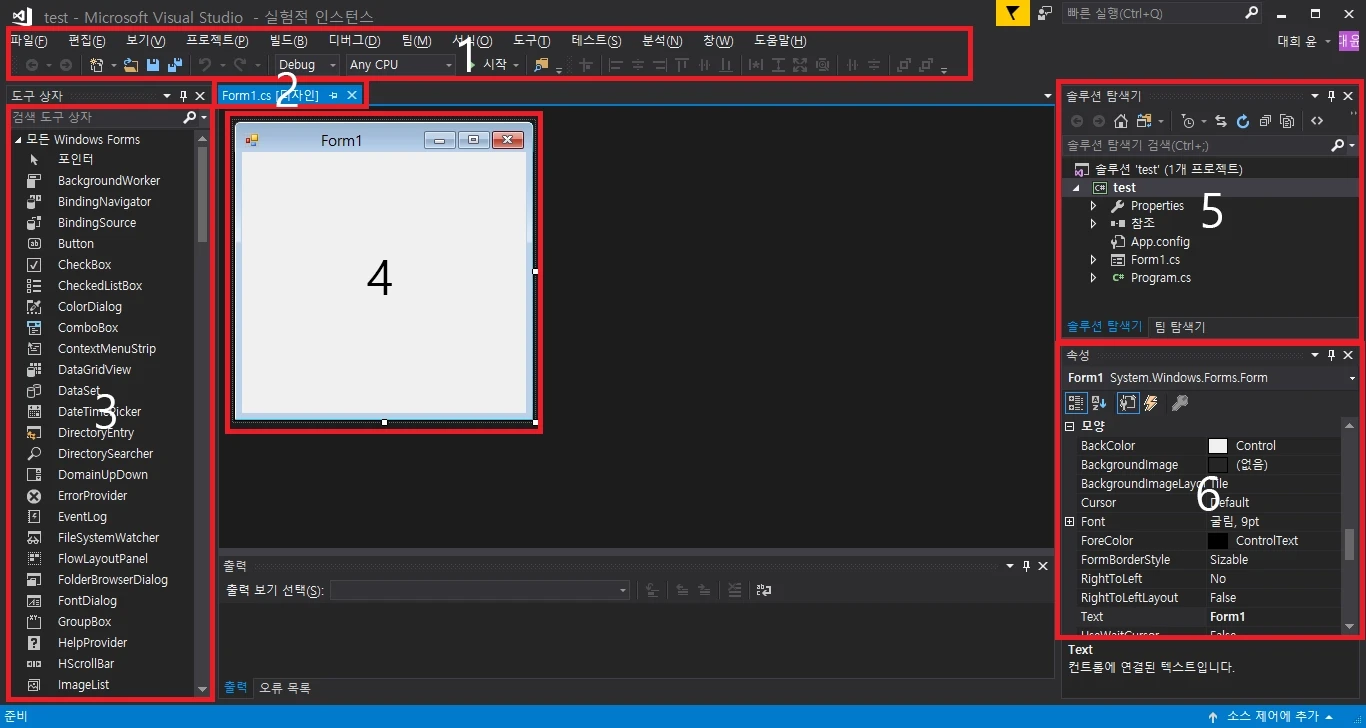
1. 메뉴창
프로젝트를 저장, 클래스 추가, 솔루션, 디버깅 등을 할 수 있는 메뉴창입니다.
주로 파일(F), 프로젝트(P), 디버그(D) 정도만 익히고 계셔도 무방합니다. 시작 버튼 또는 F5 키로 프로그램을 실행시킬 수 있습니다.
2. 탭
코드, 디자이너, program.cs 등을 작업하는 메인 작업 창입니다.
이 탭을 옮겨가며 작업을 편하게 진행할 수 있습니다.
3. 도구상자
버튼, 체크박스, 라벨 등의 도구가 담겨져 있는 창입니다.
이곳에서 프로그램 생성에 필요한 도구들을 찾아 사용합니다.
4. 디자이너
폼의 디자인 등을 설정 할 수 있는 디자인 창입니다.
메인 화면이며 코드 창으로도 바뀌기도 합니다.
프로젝트의 속성 또한 이 창에서 보여집니다.
5. 솔루션 탐색기
외부에서 추가한 이미지, 재생 파일 등을 프로그램에 등록할 수 있으며 폼이나 클래스 창을 열 수 있는 창입니다.
6. 속성
폼이나 도구상자에서 생성된 도구 등의 속성이나 이벤트 등을 부여할 수 있습니다.
색상이나 폰트, 크기 등을 변경 가능하며 이벤트는 클릭되었을 때, 폼이 로드되었을 때 등 다양한 조건의 이벤트를 부여할 수 있습니다.
7. 기타
이외에도 출력 탭, 오류 목록 탭 등이 있습니다.
코드 실행 시 console.write()를 활용하거나 코드 작성 시 발생하는 컴파일러 오류 등을 확인할 수 있습니다.
공유하기
 Kakao
Kakao
 Naver
Twitter
LinkedIn
Facebook
Naver
Twitter
LinkedIn
Facebook
댓글 남기기